文章详情页
Win10程序属性没有兼容性选项怎么解决?
浏览:145日期:2022-10-21 08:14:50
相信大家在使用Win10系统的过程中,都有碰到过软件无法运行的情况吧?这种情况大多都是兼容性导致的,这时候我们就会在程序属性中设置以兼容模式运行这个程序,基本就可以解决问题。可是最近一位用户在打开程序属性时,发现兼容性选项不见了,这该怎么办呢?下面给大家提供解决办法。
Win10程序属性没有兼容性选项的恢复方法:
1、按下Win+R键打开运行,输入gpedit.msc,点击确定;
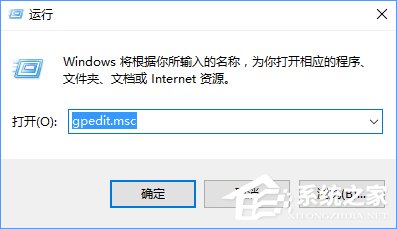
2、在本地组策略编辑器窗口中,展开至“计算机配置》管理模板》Windows组件》应用程序兼容性”,在右侧找到“删除程序兼容性属性页”并双击打开;
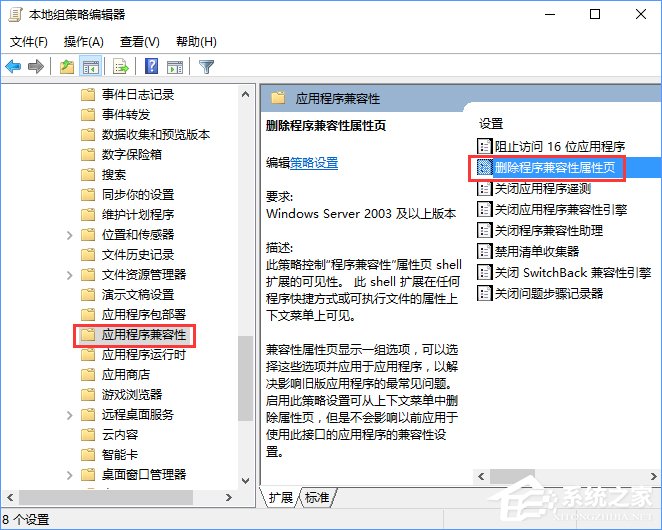
3、将其设置为“未配置”,点击确定;
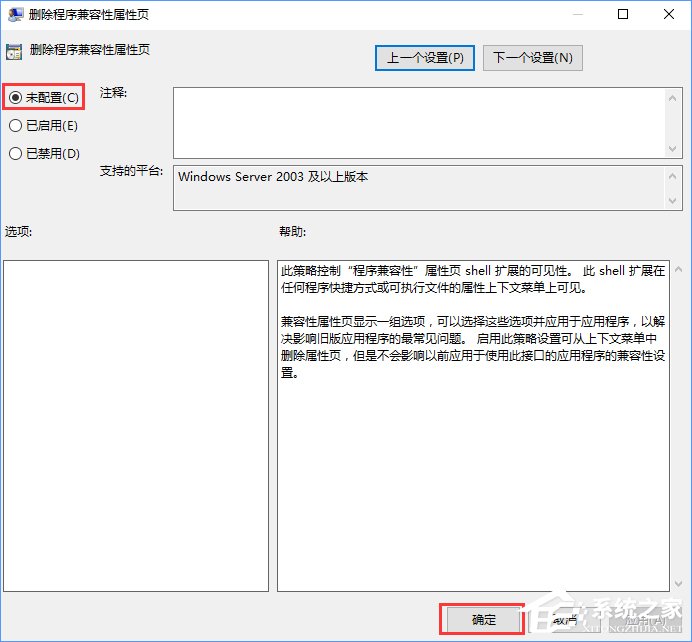
4、设置完成后,重新打开程序软件的属性,就可以看到兼容性选项了。
以上就是Win10程序属性没有兼容性选项的恢复方法,大家如果也遇到此情况,只需按以上几个步骤操作,就可以恢复兼容性选项了。
相关文章:
排行榜

 网公网安备
网公网安备